Revue du clavier Cougar 500K avec son démontage complet
 Presque un classique:
Presque un classique: "Une séance de magie noire
"Une séance de magie noire avec sa pleine exposition"
avec sa pleine exposition" © Mikhail Bulgakov
© Mikhail Bulgakov
Avertissement: ne répétez pas! C'est lourd!
(minimum - perte de garantie, maximum - inopérabilité du clavier)!Aucun clavier n'a été endommagé lors de l'examen!
Avertissement: dans la revue, il y aura beaucoup de phrases complexes et complexes - eh bien, je ne sais pas comment écrire en phrases simples hachées. Autrement dit, si une phrase après l'avoir relue n'est pas claire - ignorez-la, le sens de la revue ne changera pas.
Autrement dit, si une phrase après l'avoir relue n'est pas claire - ignorez-la, le sens de la revue ne changera pas.
 Je recommande également d'ignorer les mots et expressions « communs » et « soi-disant déformés » - ils sont utilisés de manière significative, «pour raviver» le texte.Autre avertissement: les liens vers le site Internet de Lurkmore sont destinés à un public adulte, «aux enfants de moins de 16 ans », etc.
Je recommande également d'ignorer les mots et expressions « communs » et « soi-disant déformés » - ils sont utilisés de manière significative, «pour raviver» le texte.Autre avertissement: les liens vers le site Internet de Lurkmore sont destinés à un public adulte, «aux enfants de moins de 16 ans », etc.

 Ainsi, sur la scène, c'est-à-dire sur la table, le clavier Cougar 500K provient d'un jeune fabricant allemand en développement dynamique, dont le nom en russe sonne comme " cougar ", et signifie simplement un cougar ( Puma est un si gros chat sauvage).
Ainsi, sur la scène, c'est-à-dire sur la table, le clavier Cougar 500K provient d'un jeune fabricant allemand en développement dynamique, dont le nom en russe sonne comme " cougar ", et signifie simplement un cougar ( Puma est un si gros chat sauvage).
 Vraiment mignon? Mais les créateurs de logo, apparemment, se sont inspirés d'une autre photo, celle-ci:
Vraiment mignon? Mais les créateurs de logo, apparemment, se sont inspirés d'une autre photo, celle-ci:
 Au fait, ici la bête ne sourit pas, mais bâille!
Au fait, ici la bête ne sourit pas, mais bâille! Pour empêcher les lecteurs de s'endormir dans le premier tiers de cette revue, je ne donnerai pas beaucoup de photos de la box et du clavier lui-même - tout cela est en abondance sur Internet.Les caractéristiques et les fonctionnalités sont également facilement recherchées sur le site Web de n'importe quelle boutique en ligne.
Pour empêcher les lecteurs de s'endormir dans le premier tiers de cette revue, je ne donnerai pas beaucoup de photos de la box et du clavier lui-même - tout cela est en abondance sur Internet.Les caractéristiques et les fonctionnalités sont également facilement recherchées sur le site Web de n'importe quelle boutique en ligne. Soit dit en passant, sur la boîte, il y a aussi des «inscriptions en russe» © Vladimir Vysotsky , où, avec un entrecroisement abondant de termes anglais, les principales caractéristiques du «morceau de fer» sont répertoriées.
Soit dit en passant, sur la boîte, il y a aussi des «inscriptions en russe» © Vladimir Vysotsky , où, avec un entrecroisement abondant de termes anglais, les principales caractéristiques du «morceau de fer» sont répertoriées. Résumé préliminaire: c'est un beau clavier à membrane « avancé » qui a la propriété principale et l'avantage des claviers mécaniques de jeu: un nombre illimité de touches appuyées simultanément!
Résumé préliminaire: c'est un beau clavier à membrane « avancé » qui a la propriété principale et l'avantage des claviers mécaniques de jeu: un nombre illimité de touches appuyées simultanément! Mais ce n'est en aucun cas sa seule différence par rapport aux "membranes" de bureau et même de jeu, un atout également, sans accroc:
Mais ce n'est en aucun cas sa seule différence par rapport aux "membranes" de bureau et même de jeu, un atout également, sans accroc:- boutons programmables supplémentaires;
- touches de rétroéclairage réglables;
- trois profils commutés instantanément;
- affectation de macros aux touches (en plus, cela peut se faire directement depuis le clavier!);
- ( , -;
- USB 1000 ( );
- «» (, «», !);
- !
 Cependant, il est dépourvu de défauts de la "mécanique" comme les frappes bruyantes et le poids lourd .
Cependant, il est dépourvu de défauts de la "mécanique" comme les frappes bruyantes et le poids lourd . Les spécifications et les avantages de ce clavier sont donnés dans les critiques, je donnerai des endroits sélectionnés ici - par exemple: le microprocesseur ARM Cortex-M0 32 bits - pourquoi dois-je le savoir? Oui, je sais personnellement, il est cool, il est super cool! - et, en passant, ce n'est pas très cher - mais pour l'utilisateur final d'une telle "chose en soi" comme le clavier, comme on dit, "sur le tambour", qu'il a "à l'intérieur", du moins "neonok" . Si seulement cela fonctionnait "comme il se doit"!
Les spécifications et les avantages de ce clavier sont donnés dans les critiques, je donnerai des endroits sélectionnés ici - par exemple: le microprocesseur ARM Cortex-M0 32 bits - pourquoi dois-je le savoir? Oui, je sais personnellement, il est cool, il est super cool! - et, en passant, ce n'est pas très cher - mais pour l'utilisateur final d'une telle "chose en soi" comme le clavier, comme on dit, "sur le tambour", qu'il a "à l'intérieur", du moins "neonok" . Si seulement cela fonctionnait "comme il se doit"! Mais - nous vivons à une époque où il est habituel de "mesurer" avec des mégapixels et des gigahertz, sans même réaliser ce qui est en jeu, donc tout va bien ...
Mais - nous vivons à une époque où il est habituel de "mesurer" avec des mégapixels et des gigahertz, sans même réaliser ce qui est en jeu, donc tout va bien ... Un autre exemple: désactiver le bouton Windows- oui, ça l'est, mais pourquoi désactiver le bon bouton Win (au lieu de la gauche sur ce clavier, Fn coûte) Oui, peu de gens connaissent son existence! Et certainement personne ne la frappera accidentellement avec un doigt "dans le feu d'une bataille virtuelle".
Un autre exemple: désactiver le bouton Windows- oui, ça l'est, mais pourquoi désactiver le bon bouton Win (au lieu de la gauche sur ce clavier, Fn coûte) Oui, peu de gens connaissent son existence! Et certainement personne ne la frappera accidentellement avec un doigt "dans le feu d'une bataille virtuelle". Bon, d'accord, c'est tout un grognement, mais c'est un clavier vraiment merveilleux, et les petits (vraiment petits!) Les mauvais calculs ne le gâchent pas. Et les « gaffes » de la série « personne ne pensait que c'est possible de penser! »
Bon, d'accord, c'est tout un grognement, mais c'est un clavier vraiment merveilleux, et les petits (vraiment petits!) Les mauvais calculs ne le gâchent pas. Et les « gaffes » de la série « personne ne pensait que c'est possible de penser! » Donc, nous ouvrons vraiment, comme on le voit dans toutes les critiques, une boîte volumétrique, nous sortons un clavier bien protégé par de la mousse de polyéthylène des vicissitudes du destin lors du transport du clavier, cliquez sur le repose-mains et connectez les deux fiches provenant du clavier au hub USB (remarque, soi-disant. «Actif», c'est-à-dire avec sa propre alimentation), car il n'y a pas de ports libres «à l'arrière» de l'unité centrale pendant une longue période).
Donc, nous ouvrons vraiment, comme on le voit dans toutes les critiques, une boîte volumétrique, nous sortons un clavier bien protégé par de la mousse de polyéthylène des vicissitudes du destin lors du transport du clavier, cliquez sur le repose-mains et connectez les deux fiches provenant du clavier au hub USB (remarque, soi-disant. «Actif», c'est-à-dire avec sa propre alimentation), car il n'y a pas de ports libres «à l'arrière» de l'unité centrale pendant une longue période). Le clavier s'allume, le matériel est installé (j'ai Windows 7 SP2, 32 bits).
Le clavier s'allume, le matériel est installé (j'ai Windows 7 SP2, 32 bits). Que puis-je dire - cela fonctionne! Les lettres et symboles sur les touches sont magnifiquement et uniformément mis en évidence, même à mon goût, trop brillamment, «nos lettres», bien que plus petites que «les leurs», sont également clairement visibles.
Que puis-je dire - cela fonctionne! Les lettres et symboles sur les touches sont magnifiquement et uniformément mis en évidence, même à mon goût, trop brillamment, «nos lettres», bien que plus petites que «les leurs», sont également clairement visibles. La disposition du clavier est absolument standard, et l'option que j'aime le plus: Shift'y long, horizontal "single-row" Enter et au-dessus - la touche "\".
La disposition du clavier est absolument standard, et l'option que j'aime le plus: Shift'y long, horizontal "single-row" Enter et au-dessus - la touche "\". Il s'avère immédiatement que la barre d'espace «droite» n'est pas du tout la «barre d'espace», mais le «bouton G6 programmable supplémentaire», et moi, ennuyé, en tapant sur le clavier avec la soi-disant «méthode des dix doigts aveugles», j'appuie sur la barre d'espace avec mon pouce droit ...
Il s'avère immédiatement que la barre d'espace «droite» n'est pas du tout la «barre d'espace», mais le «bouton G6 programmable supplémentaire», et moi, ennuyé, en tapant sur le clavier avec la soi-disant «méthode des dix doigts aveugles», j'appuie sur la barre d'espace avec mon pouce droit ... Mais cela , comme cela ressort du livret ci-joint (dans une langue purement "angélique"), peu importe, vous pouvez réaffecter cette touche directement depuis le clavier! MR, G6, espace, MR - terminé!
Mais cela , comme cela ressort du livret ci-joint (dans une langue purement "angélique"), peu importe, vous pouvez réaffecter cette touche directement depuis le clavier! MR, G6, espace, MR - terminé! Oh c'est quoi ça? L'espace nouvellement attribué fonctionne, mais il n'y a pas de répétition automatique lorsqu'il est maintenu!
Oh c'est quoi ça? L'espace nouvellement attribué fonctionne, mais il n'y a pas de répétition automatique lorsqu'il est maintenu! Il s'avère que lors de l'attribution de macros à des touches directement à partir du clavier, à l'aide de la touche MR, c'est la macro qui est obtenue, c'est-à-dire que tous les communiqués de presse sont enregistrés exactement comme ils sont pressés, et le temps entre les pressions est mémorisé - c'est-à-dire une "distribution" complète d'actions! Oh oui Klava, oh oui ...!
Il s'avère que lors de l'attribution de macros à des touches directement à partir du clavier, à l'aide de la touche MR, c'est la macro qui est obtenue, c'est-à-dire que tous les communiqués de presse sont enregistrés exactement comme ils sont pressés, et le temps entre les pressions est mémorisé - c'est-à-dire une "distribution" complète d'actions! Oh oui Klava, oh oui ...! Autrement dit, si vous occupez un espace un peu plus longtemps pendant le rendez-vous, alors pas un espace n'est entré, mais toute une ligne d'espaces. Voilà!
Autrement dit, si vous occupez un espace un peu plus longtemps pendant le rendez-vous, alors pas un espace n'est entré, mais toute une ligne d'espaces. Voilà! De toute évidence, vous devez installer le programme. Il n'y a rien de tel qu'un disque de pilote dans la boîte - eh bien, c'est bien, à l'ère de l'Internet «délabré», de plus en plus de fabricants proposent de télécharger des pilotes et des programmes exclusivement à partir du site (et cela, en fait, est correct, car les versions de prog de bois de chauffage changent «plus vite que la lumière» )
De toute évidence, vous devez installer le programme. Il n'y a rien de tel qu'un disque de pilote dans la boîte - eh bien, c'est bien, à l'ère de l'Internet «délabré», de plus en plus de fabricants proposent de télécharger des pilotes et des programmes exclusivement à partir du site (et cela, en fait, est correct, car les versions de prog de bois de chauffage changent «plus vite que la lumière» ) Nous allons sur le site (l'adresse est indiquée sur la case), sélectionnons le modèle de notre clavier dans le "menu image" en haut, résolvons un puzzle simple avec l'emplacement du lien de téléchargement (c'est dans une sorte de "gear") - le tour est joué, le programme est sur l'ordinateur.
Nous allons sur le site (l'adresse est indiquée sur la case), sélectionnons le modèle de notre clavier dans le "menu image" en haut, résolvons un puzzle simple avec l'emplacement du lien de téléchargement (c'est dans une sorte de "gear") - le tour est joué, le programme est sur l'ordinateur. Soit dit en passant, le programme est étonnamment compact, 6 mégaoctets avec une bagatelle ( octets MEGA , Karl!), Tandis que d'autres fabricants considèrent qu'il est possible de forcer l'utilisateur à télécharger une centaine de mégaoctets, voire un demi-gig (en toute honnêteté, il convient de noter que «Ce pays» est populaire et illimité, donc tolérant).
Soit dit en passant, le programme est étonnamment compact, 6 mégaoctets avec une bagatelle ( octets MEGA , Karl!), Tandis que d'autres fabricants considèrent qu'il est possible de forcer l'utilisateur à télécharger une centaine de mégaoctets, voire un demi-gig (en toute honnêteté, il convient de noter que «Ce pays» est populaire et illimité, donc tolérant). Et encore une fois, au fait: le clavier, en fait, n'a pas besoin de pilotes en tant que tel - il fonctionne comme un périphérique d'entrée standard (et «voit» le «gestionnaire de périphériques» comme plusieurs périphériques HID, plus plusieurs périphériques d'entrée USB et plus, en fait, quelques claviers , et leur nombre, quel que soit le mode 6KRO-NKRO), vous devez télécharger le programme pour un réglage "fin".
Et encore une fois, au fait: le clavier, en fait, n'a pas besoin de pilotes en tant que tel - il fonctionne comme un périphérique d'entrée standard (et «voit» le «gestionnaire de périphériques» comme plusieurs périphériques HID, plus plusieurs périphériques d'entrée USB et plus, en fait, quelques claviers , et leur nombre, quel que soit le mode 6KRO-NKRO), vous devez télécharger le programme pour un réglage "fin". Nous commençons l'installation, tandis que la fenêtre apparaît avec un avertissement qu'il ne serait pas nécessaire d'éteindre le clavier pour le moment, car la dernière version du firmware sera installée (comme ça, sans aucun avertissement, sans possibilité de reporter cette action!). Tout s'est passé de façon si inattendue que je n'ai pas pensé à voir si le programme téléchargeait le firmware depuis Internet à ce moment-là, ou si tout était simplement «cousu» dedans ...
Nous commençons l'installation, tandis que la fenêtre apparaît avec un avertissement qu'il ne serait pas nécessaire d'éteindre le clavier pour le moment, car la dernière version du firmware sera installée (comme ça, sans aucun avertissement, sans possibilité de reporter cette action!). Tout s'est passé de façon si inattendue que je n'ai pas pensé à voir si le programme téléchargeait le firmware depuis Internet à ce moment-là, ou si tout était simplement «cousu» dedans ... Soit dit en passant, plus tard dans l'interface du programme, je n'ai pas trouvé de bouton pour télécharger un firmware plus récent, s'il apparaît sur le site, je devrai probablement télécharger une nouvelle version du programme pour cela. Mais j'ai trouvé un «titre» qui est pressé de façon animée comme un bouton, mais rien ne se passe (apparemment, ils l'ont juste oublié).
Soit dit en passant, plus tard dans l'interface du programme, je n'ai pas trouvé de bouton pour télécharger un firmware plus récent, s'il apparaît sur le site, je devrai probablement télécharger une nouvelle version du programme pour cela. Mais j'ai trouvé un «titre» qui est pressé de façon animée comme un bouton, mais rien ne se passe (apparemment, ils l'ont juste oublié). Et oui, une fois l'installation terminée, le programme a demandé de redémarrer l'ordinateur - probablement en raison d'un changement de version du firmware afin que le système d'exploitation puisse «voir» le clavier avec un «look neuf», à un «bas niveau», comme disent les programmeurs.
Et oui, une fois l'installation terminée, le programme a demandé de redémarrer l'ordinateur - probablement en raison d'un changement de version du firmware afin que le système d'exploitation puisse «voir» le clavier avec un «look neuf», à un «bas niveau», comme disent les programmeurs. Nous commençons le programme - en passant, il s'appelle COUGAR UIX SYSTEM (à l'avenir, je l'appellerai UIX) et fonctionne, semble-t-il, avec presque toute la périphérie de l'entreprise - en particulier avec les souris et les claviers.
Nous commençons le programme - en passant, il s'appelle COUGAR UIX SYSTEM (à l'avenir, je l'appellerai UIX) et fonctionne, semble-t-il, avec presque toute la périphérie de l'entreprise - en particulier avec les souris et les claviers. Conception noire et orange stricte, le logo du puma béant et l '«onglet» sont immédiatement ouverts (les onglets sont commutés sur la gauche) «Performance», dans lequel vous pouvez configurer les paramètres du clavier «vitesse»: fréquence d'interrogation du port USB, vitesse de répétition automatique, délai avant le démarrage de la répétition automatique, Mode 6KRO-NKRO et synchronisation d'autres appareils avec les boutons de profil de ce clavier.
Conception noire et orange stricte, le logo du puma béant et l '«onglet» sont immédiatement ouverts (les onglets sont commutés sur la gauche) «Performance», dans lequel vous pouvez configurer les paramètres du clavier «vitesse»: fréquence d'interrogation du port USB, vitesse de répétition automatique, délai avant le démarrage de la répétition automatique, Mode 6KRO-NKRO et synchronisation d'autres appareils avec les boutons de profil de ce clavier. Voici une ligne où vous pouvez vérifiervitesse de répétition automatique (elle est assez courte et vous ne pourrez pas "profiter" d'une très longue ligne de caractères identiques, il fallait la faire "sauter" sur le bord gauche avec le curseur à droite pour effacer la fenêtre), il y a aussi un indice sur la façon de "réinitialiser" le profil (t c'est-à-dire, effacez vos affectations clés, n'oubliez pas d'enregistrer d'abord votre profil!). Dans ce cas, les trois modes sont réinitialisés et lors du chargement de votre profil «en arrière», tout n'est pas clair ...
Voici une ligne où vous pouvez vérifiervitesse de répétition automatique (elle est assez courte et vous ne pourrez pas "profiter" d'une très longue ligne de caractères identiques, il fallait la faire "sauter" sur le bord gauche avec le curseur à droite pour effacer la fenêtre), il y a aussi un indice sur la façon de "réinitialiser" le profil (t c'est-à-dire, effacez vos affectations clés, n'oubliez pas d'enregistrer d'abord votre profil!). Dans ce cas, les trois modes sont réinitialisés et lors du chargement de votre profil «en arrière», tout n'est pas clair ... Dans la terminologie de la version russe du programme UIX (au fait, je n'ai pas remarqué la possibilité de choisir une langue, tout semble être automatisé), ces paramètres qui sont commutés avec les boutons M1, M2 et M3 sont appelés «modes 1-2-3» et «profil» - c'est tous ensemble les paramètres du clavier (et probablement d'autres appareils, par exemple, la souris), et ne soyez pas confondu par la présence de trois profils dans la "Gestion du profil de jeu", même s'ils sont signés avec les lettres précieuses M avec un nombre - ce n'est qu'une coïncidence (peut-être les «restes» de certaines idées non réalisées).
Dans la terminologie de la version russe du programme UIX (au fait, je n'ai pas remarqué la possibilité de choisir une langue, tout semble être automatisé), ces paramètres qui sont commutés avec les boutons M1, M2 et M3 sont appelés «modes 1-2-3» et «profil» - c'est tous ensemble les paramètres du clavier (et probablement d'autres appareils, par exemple, la souris), et ne soyez pas confondu par la présence de trois profils dans la "Gestion du profil de jeu", même s'ils sont signés avec les lettres précieuses M avec un nombre - ce n'est qu'une coïncidence (peut-être les «restes» de certaines idées non réalisées). Soit dit en passant, sous le "bouton dessiné sans pression" dans le coin supérieur gauche de UIX, il y a "Gérer le profil de jeu", où vous pouvez enregistrer-charger-créer-supprimer-copier le profil créé. Mais la fenêtre de ce "contrôle" a une largeur exactement égale à la largeur de la fenêtre principale du programme, et la même couleur, donc vous ne comprenez même pas immédiatement ce qui a changé dans l'interface du programme!
Soit dit en passant, sous le "bouton dessiné sans pression" dans le coin supérieur gauche de UIX, il y a "Gérer le profil de jeu", où vous pouvez enregistrer-charger-créer-supprimer-copier le profil créé. Mais la fenêtre de ce "contrôle" a une largeur exactement égale à la largeur de la fenêtre principale du programme, et la même couleur, donc vous ne comprenez même pas immédiatement ce qui a changé dans l'interface du programme! Et oui, en bas à gauche, il y a un choix d'appareil Cougar, pour des raisons évidentes, j'ai un clavier en discussion là-bas, rien ne change.
Et oui, en bas à gauche, il y a un choix d'appareil Cougar, pour des raisons évidentes, j'ai un clavier en discussion là-bas, rien ne change. Immédiatement après avoir modifié les paramètres sur "l'écran par défaut" (Performance), je suis passé non pas au paramètre souhaité de "l'espace droit", mais à "Lighting Control", car, à mon goût, les touches avec une luminosité de 100% brillent toujours trop brillamment et "Coupez l'oeil" ... Il n'y avait qu'un seul réglage - vous pouvez "décocher" les modes de rétro-éclairage que je n'aime pas, j'ai laissé 33% (juste au cas où, je devrai travailler dans l'obscurité, bien que j'imprime en utilisant la méthode "aveugle", mais pas les lettres sont parfois plus faciles à trouver visuellement qu'au toucher), et 0% est exactement ce p banc avec moi et reste en permanence.
Immédiatement après avoir modifié les paramètres sur "l'écran par défaut" (Performance), je suis passé non pas au paramètre souhaité de "l'espace droit", mais à "Lighting Control", car, à mon goût, les touches avec une luminosité de 100% brillent toujours trop brillamment et "Coupez l'oeil" ... Il n'y avait qu'un seul réglage - vous pouvez "décocher" les modes de rétro-éclairage que je n'aime pas, j'ai laissé 33% (juste au cas où, je devrai travailler dans l'obscurité, bien que j'imprime en utilisant la méthode "aveugle", mais pas les lettres sont parfois plus faciles à trouver visuellement qu'au toucher), et 0% est exactement ce p banc avec moi et reste en permanence. Dans un éclairage de pièce normal, les étiquettes des touches non éclairées sont clairement visibles (lumière sur fond noir) et il n'y a pas de besoin particulier de rétro-éclairage, en général.
Dans un éclairage de pièce normal, les étiquettes des touches non éclairées sont clairement visibles (lumière sur fond noir) et il n'y a pas de besoin particulier de rétro-éclairage, en général. C'est alors qu'une chose pas très agréable (pour moi) a été découverte: le rétro-éclairage de la touche M1 (je n'ai jusqu'à présent configuré qu'un seul «mode», il est toujours activé) et les touches du lecteur et du volume (dans le coin supérieur droit du clavier) ne sont pas réglable et ne s'éteint pas! Comme il s'avère après le démontage du clavier promis, ils sont mis en évidence par des "cristaux" de LED complètement séparés qui sont constamment allumés "au maximum" ... Si je devais garder le clavier pour moi (un ami a un anniversaire dans la région du Nouvel An et il est déjà intrigué par un cadeau), alors je devrais en quelque sorte «abattre» la luminosité de ces boutons - apparemment, le moyen le plus simple consiste à retirer les bouchons et à insérer quelque chose de translucide dans la «jambe», peut-être une boule de papier ou de film plastique.
C'est alors qu'une chose pas très agréable (pour moi) a été découverte: le rétro-éclairage de la touche M1 (je n'ai jusqu'à présent configuré qu'un seul «mode», il est toujours activé) et les touches du lecteur et du volume (dans le coin supérieur droit du clavier) ne sont pas réglable et ne s'éteint pas! Comme il s'avère après le démontage du clavier promis, ils sont mis en évidence par des "cristaux" de LED complètement séparés qui sont constamment allumés "au maximum" ... Si je devais garder le clavier pour moi (un ami a un anniversaire dans la région du Nouvel An et il est déjà intrigué par un cadeau), alors je devrais en quelque sorte «abattre» la luminosité de ces boutons - apparemment, le moyen le plus simple consiste à retirer les bouchons et à insérer quelque chose de translucide dans la «jambe», peut-être une boule de papier ou de film plastique. Et, enfin, je suis "arrivé" aux réglages, en fait, aux touches.
Et, enfin, je suis "arrivé" aux réglages, en fait, aux touches. Dans cet «onglet», vous pouvez voir que toutes les touches supplémentaires G1-G6 ont chacune leur propre «fenêtre» autour du clavier schématisé, «piquer» avec la souris dans laquelle, vous pouvez affecter la fonction souhaitée à la touche. Tout d'abord, bien sûr, la moitié droite de l'espace a été «piquée», la touche G6. Il n'y a eu aucun problème avec cela, et «l'espace» est devenu «plein»!
Dans cet «onglet», vous pouvez voir que toutes les touches supplémentaires G1-G6 ont chacune leur propre «fenêtre» autour du clavier schématisé, «piquer» avec la souris dans laquelle, vous pouvez affecter la fonction souhaitée à la touche. Tout d'abord, bien sûr, la moitié droite de l'espace a été «piquée», la touche G6. Il n'y a eu aucun problème avec cela, et «l'espace» est devenu «plein»! Même dans ce mode, un panneau supplémentaire «apparaît» à droite de l'interface UIX, où vous pouvez trouver de nombreux «trucs» utiles, y compris des «boutons de souris» (il y a même un défilement de la molette de la souris, qui peut être utile!). Il existe également un autre onglet dans lequel vous pouvez créer, modifier, supprimer, enregistrer et charger des macros. En principe, rien d '«abstrus», moi, en fait, je ne suis pas si «joueur» pour faire un usage intensif des macros, mais j'ai déjà découvert que non seulement des souris «de marque» sont enregistrées (!), Mais aussi ma Logitech! C'est un plus! Autrement dit, les mouvements de la souris sont entrés dans la macro, avec un choix de coordonnées relatives ou absolues, et les frappes, si vous le souhaitez, peuvent être écrites «simplement», ou elles peuvent être avec un délai fixe entre les clics, ou avec le délai avec lequel elles seront pressées l'utilisateur lors de l'enregistrement d'une macro.Vous pouvez également sélectionner le mode de répétition de macro (une fois, en continu, etc.) et, surtout, après l'enregistrement, il peut être visualisé et modifié!
Même dans ce mode, un panneau supplémentaire «apparaît» à droite de l'interface UIX, où vous pouvez trouver de nombreux «trucs» utiles, y compris des «boutons de souris» (il y a même un défilement de la molette de la souris, qui peut être utile!). Il existe également un autre onglet dans lequel vous pouvez créer, modifier, supprimer, enregistrer et charger des macros. En principe, rien d '«abstrus», moi, en fait, je ne suis pas si «joueur» pour faire un usage intensif des macros, mais j'ai déjà découvert que non seulement des souris «de marque» sont enregistrées (!), Mais aussi ma Logitech! C'est un plus! Autrement dit, les mouvements de la souris sont entrés dans la macro, avec un choix de coordonnées relatives ou absolues, et les frappes, si vous le souhaitez, peuvent être écrites «simplement», ou elles peuvent être avec un délai fixe entre les clics, ou avec le délai avec lequel elles seront pressées l'utilisateur lors de l'enregistrement d'une macro.Vous pouvez également sélectionner le mode de répétition de macro (une fois, en continu, etc.) et, surtout, après l'enregistrement, il peut être visualisé et modifié! Ici, la «portée» des auteurs du programme s'est manifestée - la fenêtre UIX avec un panneau de macro supplémentaire ne correspond pas à la taille de l'écran de 1280x1024, que j'utilise toujours, en largeur - probablement en Europe, les écrans carrés d'une telle résolution mendiante ont longtemps été jetés dans poubelle (enfin, oui, et nous avons des moniteurs "répandus"!) ...
Ici, la «portée» des auteurs du programme s'est manifestée - la fenêtre UIX avec un panneau de macro supplémentaire ne correspond pas à la taille de l'écran de 1280x1024, que j'utilise toujours, en largeur - probablement en Europe, les écrans carrés d'une telle résolution mendiante ont longtemps été jetés dans poubelle (enfin, oui, et nous avons des moniteurs "répandus"!) ... Et bien que ce panneau (de macros) puisse être "pris par le titre" et déplacé vers un autre endroit, lorsque vous essayez de déplacer la fenêtre principale du programme, il "saute" à nouveau "colle" "À la bordure droite du" parent ".
Et bien que ce panneau (de macros) puisse être "pris par le titre" et déplacé vers un autre endroit, lorsque vous essayez de déplacer la fenêtre principale du programme, il "saute" à nouveau "colle" "À la bordure droite du" parent ". Mais, puisque j'utilise deux moniteurs, il y a une solution: j'ai déplacé la fenêtre du programme de sorte que la "barre de mode" gauche se soit déplacée vers un autre moniteur (la moitié avec des barres noires en haut et en bas est un moniteur de résolution inférieure, vous pouvez voir la frontière entre les écrans).
Mais, puisque j'utilise deux moniteurs, il y a une solution: j'ai déplacé la fenêtre du programme de sorte que la "barre de mode" gauche se soit déplacée vers un autre moniteur (la moitié avec des barres noires en haut et en bas est un moniteur de résolution inférieure, vous pouvez voir la frontière entre les écrans).
 Mais revenons à la réaffectation des clés.
Mais revenons à la réaffectation des clés. À partir de l'interface UIX, en appuyant sur une touche, vous pouvez affecter une frappe au lieu d'une touche à une autre, la durée de la frappe n'est pas enregistrée et la répétition automatique fonctionnera.
À partir de l'interface UIX, en appuyant sur une touche, vous pouvez affecter une frappe au lieu d'une touche à une autre, la durée de la frappe n'est pas enregistrée et la répétition automatique fonctionnera. Pour toutes les autres touches, à l'exception de G1-G6, dans le coin inférieur droit du programme, il y a une seule fenêtre pour attribuer une fonction, c'est-à-dire que vous devez enfoncer une touche sur le schéma du clavier, et elle "dérive" vers cet endroit. Ensuite, vous pouvez lui rendre sa fonction standard, la désactiver complètement ou, néanmoins, lui affecter une autre touche, fonction ou macro. Soit dit en passant, les clés ainsi réaffectées sont surlignées en orange, comme on peut le voir sur la capture d'écran ci-dessus (la clé «actuelle» est surlignée en jaune-brun, qui est «tirée vers le bas» de droite en bas pour fonctionner avec). Comme vous pouvez le voir, j'ai réaffecté deux touches "ordinaires" - le Maj gauche et l '"espace" gauche - à leur sujet ci-dessous.
Pour toutes les autres touches, à l'exception de G1-G6, dans le coin inférieur droit du programme, il y a une seule fenêtre pour attribuer une fonction, c'est-à-dire que vous devez enfoncer une touche sur le schéma du clavier, et elle "dérive" vers cet endroit. Ensuite, vous pouvez lui rendre sa fonction standard, la désactiver complètement ou, néanmoins, lui affecter une autre touche, fonction ou macro. Soit dit en passant, les clés ainsi réaffectées sont surlignées en orange, comme on peut le voir sur la capture d'écran ci-dessus (la clé «actuelle» est surlignée en jaune-brun, qui est «tirée vers le bas» de droite en bas pour fonctionner avec). Comme vous pouvez le voir, j'ai réaffecté deux touches "ordinaires" - le Maj gauche et l '"espace" gauche - à leur sujet ci-dessous. Avec la réaffectation des clés, tout ne se passe pas bien (celui qui ne fait rien ne se trompe pas, mais on voit que Cougar ne fait que le faire, et qu'il se porte bien!).
Avec la réaffectation des clés, tout ne se passe pas bien (celui qui ne fait rien ne se trompe pas, mais on voit que Cougar ne fait que le faire, et qu'il se porte bien!). Par exemple, sur mon clavier principal «multimédia», Oklick 770L (l'image ci-dessous est sélectionnée pour la présence de deux roues entières et un tas de boutons supplémentaires que j'ai utilisés avec le programme KeyMan susmentionné ), mon gestionnaire de fichiers FAR préféré est lancé en utilisant la combinaison de touches Ctrl + Alt + O (eh bien, un tel code est émis par le 770th en appuyant sur le cinquième bouton dans la rangée supérieure du bouton), naturellement, je voulais attribuer la même combinaison de touches au bouton G5.
Par exemple, sur mon clavier principal «multimédia», Oklick 770L (l'image ci-dessous est sélectionnée pour la présence de deux roues entières et un tas de boutons supplémentaires que j'ai utilisés avec le programme KeyMan susmentionné ), mon gestionnaire de fichiers FAR préféré est lancé en utilisant la combinaison de touches Ctrl + Alt + O (eh bien, un tel code est émis par le 770th en appuyant sur le cinquième bouton dans la rangée supérieure du bouton), naturellement, je voulais attribuer la même combinaison de touches au bouton G5.
 Ainsi, une fois assigné via l'interface UIX, tout se passe bien, mais le FAR n'est pas appelé! Au cours de l '"enquête", il s'est avéré que notre " Puma n ° 500"Un peu" modifie "la combinaison Ctrl + Alt + O, et donne les codes de touches dans un ordre différent: O + Ctrl + Alt ... J'ai dû réaffecter ce bouton via l'interface du clavier elle-même, en écrivant la" macro "(bien sûr, cela peut être fait via UIX, "Ayant fait" une macro à l'endroit prévu pour cela - mais nous ne cherchons pas de moyens faciles?). J'ai donc dû essayer - j'ai dû appuyer rapidement et brièvement sur les touches pour que la répétition automatique ne soit pas enregistrée, mais je l'ai fait!
Ainsi, une fois assigné via l'interface UIX, tout se passe bien, mais le FAR n'est pas appelé! Au cours de l '"enquête", il s'est avéré que notre " Puma n ° 500"Un peu" modifie "la combinaison Ctrl + Alt + O, et donne les codes de touches dans un ordre différent: O + Ctrl + Alt ... J'ai dû réaffecter ce bouton via l'interface du clavier elle-même, en écrivant la" macro "(bien sûr, cela peut être fait via UIX, "Ayant fait" une macro à l'endroit prévu pour cela - mais nous ne cherchons pas de moyens faciles?). J'ai donc dû essayer - j'ai dû appuyer rapidement et brièvement sur les touches pour que la répétition automatique ne soit pas enregistrée, mais je l'ai fait! Dans le programme UIX, un éditeur de macro assez compréhensible et fonctionnel (à savoir l'éditeur! Vous pouvez corriger la macro enregistrée), je recommande!
Dans le programme UIX, un éditeur de macro assez compréhensible et fonctionnel (à savoir l'éditeur! Vous pouvez corriger la macro enregistrée), je recommande! Soit dit en passant, lorsque vous réaffectez une clé via l'interface UIX, la résultante du programme est appelée l'étrange mot «raccourci», dans tous les autres cas, le nom est absolument correct - «macro».
Soit dit en passant, lorsque vous réaffectez une clé via l'interface UIX, la résultante du programme est appelée l'étrange mot «raccourci», dans tous les autres cas, le nom est absolument correct - «macro». Il existe également des différences entre la réaffectation des clés via un programme et la même chose, par exemple, les gestionnaires de clés: ici, si vous pouvez le dire de cette façon, «complètement le plafond» est réaffecté, et dans les gestionnaires de clés, en règle générale, vous pouvez réaffecter séparément la clé «juste», Maj touche +, touche Ctrl +, touche Alt + Win +, etc.
Il existe également des différences entre la réaffectation des clés via un programme et la même chose, par exemple, les gestionnaires de clés: ici, si vous pouvez le dire de cette façon, «complètement le plafond» est réaffecté, et dans les gestionnaires de clés, en règle générale, vous pouvez réaffecter séparément la clé «juste», Maj touche +, touche Ctrl +, touche Alt + Win +, etc. Mais, le clavier est positionné comme un clavier de jeu, c'est-à-dire que vous pouvez réaffecter les touches d'un jeu à des touches plus pratiques qui ne sont pas dans le jeu lui-même (certains jeux ne comprennent pas cela, et certains ne fonctionnent pas correctement), mais au clavier.
Mais, le clavier est positionné comme un clavier de jeu, c'est-à-dire que vous pouvez réaffecter les touches d'un jeu à des touches plus pratiques qui ne sont pas dans le jeu lui-même (certains jeux ne comprennent pas cela, et certains ne fonctionnent pas correctement), mais au clavier. Et - oui - la différence entre réaffecter "à la mémoire du clavier" et "KeyMan" réside dans la vitesse de la macro: lorsque le jeu consomme toutes les ressources de l'ordinateur, le gestionnaire de touches résident "ralentira" inévitablement en émettant des frappes retardées, et à partir du clavier c'est tout "sortir de la mitrailleuse"!
Et - oui - la différence entre réaffecter "à la mémoire du clavier" et "KeyMan" réside dans la vitesse de la macro: lorsque le jeu consomme toutes les ressources de l'ordinateur, le gestionnaire de touches résident "ralentira" inévitablement en émettant des frappes retardées, et à partir du clavier c'est tout "sortir de la mitrailleuse"! Pour un travail normal (par exemple, avec du texte, avec divers programmes), des touches programmables supplémentaires situées à gauche peuvent interférer, car beaucoup d'entre nous sont habitués au fait que la touche "supérieure" gauche est toujours Esc, et la touche "inférieure" gauche est Ctrl. Par conséquent, afin de ne pas gêner, vous pouvez l'affecter comme suit: G1 comme Esc et G5 comme Ctrl.
Pour un travail normal (par exemple, avec du texte, avec divers programmes), des touches programmables supplémentaires situées à gauche peuvent interférer, car beaucoup d'entre nous sont habitués au fait que la touche "supérieure" gauche est toujours Esc, et la touche "inférieure" gauche est Ctrl. Par conséquent, afin de ne pas gêner, vous pouvez l'affecter comme suit: G1 comme Esc et G5 comme Ctrl. Les touches F (russe A) et J (russe O) pour les adeptes de la méthode de frappe aveugle sur le clavier ont traditionnellement de petites languettes pour aider à trouver ces touches "au toucher" (c'est ce qu'on appelle la "position principale" des index). Donc, ces saillies, à mon goût, sont trop "indistinctes", il faut les tâtonner (les touches sont peintes avec une très bonne peinture, elle est agréablement lisse, et les saillies sont "discrètes").
Les touches F (russe A) et J (russe O) pour les adeptes de la méthode de frappe aveugle sur le clavier ont traditionnellement de petites languettes pour aider à trouver ces touches "au toucher" (c'est ce qu'on appelle la "position principale" des index). Donc, ces saillies, à mon goût, sont trop "indistinctes", il faut les tâtonner (les touches sont peintes avec une très bonne peinture, elle est agréablement lisse, et les saillies sont "discrètes"). De plus, si le clavier est positionné comme un clavier de jeu, une saillie supplémentaire sur la touche W ne nuirait pas, car le majeur dans la «position de jeu principale» de WASD y appuie généralement.
De plus, si le clavier est positionné comme un clavier de jeu, une saillie supplémentaire sur la touche W ne nuirait pas, car le majeur dans la «position de jeu principale» de WASD y appuie généralement. Eh bien, il est temps de terminer avec la critique, toutes ces petites "rugosités", qui, en principe, sont faciles à gérer, en sachant à leur sujet, ne gâchent pas l'impression d'un clavier vraiment beau qui n'est pas gâché par des "raffinements" de conception inutiles, des dispositions "révolutionnaires", Couleurs "Vyrviglaznymi" et boutons supplémentaires "rampant sous vos doigts"!
Eh bien, il est temps de terminer avec la critique, toutes ces petites "rugosités", qui, en principe, sont faciles à gérer, en sachant à leur sujet, ne gâchent pas l'impression d'un clavier vraiment beau qui n'est pas gâché par des "raffinements" de conception inutiles, des dispositions "révolutionnaires", Couleurs "Vyrviglaznymi" et boutons supplémentaires "rampant sous vos doigts"! On passe à l'exposition promise, c'est-à-dire au démontage! Il n'y aura pas de reportage photo "détaillé" détaillé, car c'est un spectacle ennuyeux ...
On passe à l'exposition promise, c'est-à-dire au démontage! Il n'y aura pas de reportage photo "détaillé" détaillé, car c'est un spectacle ennuyeux ... Je vous préviens encore:selon mon exemple, cela ne vaut pas la peine de démonter votre clavier - il n'y a rien de curieux et il n'y a rien que "l'utilisateur ordinaire" puisse améliorer ou réparer! Rappelez-vous le principe de base d'un ingénieur: fonctionne - ne touchez pas !!!
Je vous préviens encore:selon mon exemple, cela ne vaut pas la peine de démonter votre clavier - il n'y a rien de curieux et il n'y a rien que "l'utilisateur ordinaire" puisse améliorer ou réparer! Rappelez-vous le principe de base d'un ingénieur: fonctionne - ne touchez pas !!! Soit dit en passant, toutes les touches «longues» (plus grandes que le CapsLock) sont sur «deux jambes» (ont deux guides), deux «ressorts» (capuchons de retour) sont faits sur le film de silicone sous eux et, plus important encore: il y a des «stabilisateurs transversaux stabilité »- nivellement des« supports », empêchant la distorsion du capuchon long lorsque vous appuyez sur« sur le bord »!
Soit dit en passant, toutes les touches «longues» (plus grandes que le CapsLock) sont sur «deux jambes» (ont deux guides), deux «ressorts» (capuchons de retour) sont faits sur le film de silicone sous eux et, plus important encore: il y a des «stabilisateurs transversaux stabilité »- nivellement des« supports », empêchant la distorsion du capuchon long lorsque vous appuyez sur« sur le bord »! Il est de coutume depuis longtemps d'économiser sur les claviers à membrane et de ne pas mettre ces supports ...
Il est de coutume depuis longtemps d'économiser sur les claviers à membrane et de ne pas mettre ces supports ...
 Tout d'abord, déconnectez le clavier de l'ordinateur (vous pouvez insérer et retirer les connecteurs USB par la norme lorsque l'ordinateur est allumé) et «détachez» le repose-mains - cela est plus facile à faire en soulevant le bord du clavier le plus proche de vous et en «tournant» le repose-mains sur les supports «sous le clavier» .
Tout d'abord, déconnectez le clavier de l'ordinateur (vous pouvez insérer et retirer les connecteurs USB par la norme lorsque l'ordinateur est allumé) et «détachez» le repose-mains - cela est plus facile à faire en soulevant le bord du clavier le plus proche de vous et en «tournant» le repose-mains sur les supports «sous le clavier» . Soit dit en passant, un support supplémentaire caoutchouté pour la main gauche est monté sur des aimants, et pour le retirer, il suffit de soulever un doigt du côté de l'inscription de l'entreprise blanche sur le support. Vous pouvez facilement l'aimanter sur le côté droit, puis il sera situé sous la "croix du curseur" et le pavé numérique, cela sera pratique pour ceux qui, par exemple, ne jouent pas sur les touches WASD, mais sur les "flèches", ou composent beaucoup de numéros sur le pavé numérique à droite (avec un support de dactylographie aveugle, à mon humble avis, car vous devez garder vos paumes «sur le poids» pour une impression rapide).
Soit dit en passant, un support supplémentaire caoutchouté pour la main gauche est monté sur des aimants, et pour le retirer, il suffit de soulever un doigt du côté de l'inscription de l'entreprise blanche sur le support. Vous pouvez facilement l'aimanter sur le côté droit, puis il sera situé sous la "croix du curseur" et le pavé numérique, cela sera pratique pour ceux qui, par exemple, ne jouent pas sur les touches WASD, mais sur les "flèches", ou composent beaucoup de numéros sur le pavé numérique à droite (avec un support de dactylographie aveugle, à mon humble avis, car vous devez garder vos paumes «sur le poids» pour une impression rapide). Ensuite, en retournant le clavier, vous devez dévisser les 24 (!) Vis autotaraudeuses, dont l'une se trouve sous l'autocollant QC, et le second "secret" se trouve sous le "bel" autocollant central avec les paramètres et le numéro de série du clavier.
Ensuite, en retournant le clavier, vous devez dévisser les 24 (!) Vis autotaraudeuses, dont l'une se trouve sous l'autocollant QC, et le second "secret" se trouve sous le "bel" autocollant central avec les paramètres et le numéro de série du clavier. Le nombre de vis indique la prudence de l’approche du fabricant pour presser uniformément les parties du clavier entre elles, car la fiabilité de son fonctionnement en dépend. En effet, le clavier ne grince pas, ne joue pas, et donne l'impression d'un appareil solide, ce que nous verrons dans le processus de démontage.
Le nombre de vis indique la prudence de l’approche du fabricant pour presser uniformément les parties du clavier entre elles, car la fiabilité de son fonctionnement en dépend. En effet, le clavier ne grince pas, ne joue pas, et donne l'impression d'un appareil solide, ce que nous verrons dans le processus de démontage. Ensuite, nous cassons les «moulures» supérieures et inférieures de la garniture, elles, comme les «moitiés» du clavier, sont maintenues sur de petits loquets, loquets et maintiennent les bords de la moitié supérieure.
Ensuite, nous cassons les «moulures» supérieures et inférieures de la garniture, elles, comme les «moitiés» du clavier, sont maintenues sur de petits loquets, loquets et maintiennent les bords de la moitié supérieure. Veuillez noter que sur la photo prise sur le site (dans l'en-tête de l'aperçu), il n'y a pas de lettres russes sur les clés - sur mon exemplaire (et apparemment, livré en Russie), l'alphabet cyrillique est présent, bien qu'il soit plus petit que le latin.
Veuillez noter que sur la photo prise sur le site (dans l'en-tête de l'aperçu), il n'y a pas de lettres russes sur les clés - sur mon exemplaire (et apparemment, livré en Russie), l'alphabet cyrillique est présent, bien qu'il soit plus petit que le latin.
 Ensuite, «au niveau de la couture», «enclenchez» doucement les moitiés supérieure et inférieure du clavier, en commençant par le bord gauche (certainement!). Ici, nous sommes confrontés à une protection spécifique contre la falsification (où il y a des autocollants collants avec des inscriptions comme «ne le déchirez pas!») - le «boulon» situé sur le côté droit du clavier avec la tête «hexagonale» est fusionné ou collé dans le boîtier, reliant étroitement ses parties! De plus, l'hexagone dans sa tête est un pur accessoire "pour la beauté", on ne peut pas le prendre avec la clé.
Ensuite, «au niveau de la couture», «enclenchez» doucement les moitiés supérieure et inférieure du clavier, en commençant par le bord gauche (certainement!). Ici, nous sommes confrontés à une protection spécifique contre la falsification (où il y a des autocollants collants avec des inscriptions comme «ne le déchirez pas!») - le «boulon» situé sur le côté droit du clavier avec la tête «hexagonale» est fusionné ou collé dans le boîtier, reliant étroitement ses parties! De plus, l'hexagone dans sa tête est un pur accessoire "pour la beauté", on ne peut pas le prendre avec la clé. Personnellement, je l'ai "coupé" à l'intérieur du clavier, en séparant sa "jambe" du "bas" ...
Personnellement, je l'ai "coupé" à l'intérieur du clavier, en séparant sa "jambe" du "bas" ...
 Ainsi, après avoir retiré le panneau supérieur du clavier avec les capuchons, nous voyons comment, en fait, nous nous attendions à ce que le film de silicone avec une sorte d '"hémisphères" estampé sous chaque touche, qui ressort et remette le capuchon en position "non pressé". Le silicone a l'air, en général, assez ordinaire, sauf que les "sommets" des hémisphères sont légèrement épaissis, peut-être que cela est nécessaire car le clavier imite un clavier mécanique en hauteur des touches, les capuchons sont sur des "pattes" assez hautes (dans mon goût, il était possible de rendre le clavier dans son ensemble plus plat, il n'aurait pas du tout perdu). Sur la photo, le film silicone a été posé sur le clavier "pour le contraste", il s'est avéré tout à coup que je n'avais rien de sombre "pour le fond" ...
Ainsi, après avoir retiré le panneau supérieur du clavier avec les capuchons, nous voyons comment, en fait, nous nous attendions à ce que le film de silicone avec une sorte d '"hémisphères" estampé sous chaque touche, qui ressort et remette le capuchon en position "non pressé". Le silicone a l'air, en général, assez ordinaire, sauf que les "sommets" des hémisphères sont légèrement épaissis, peut-être que cela est nécessaire car le clavier imite un clavier mécanique en hauteur des touches, les capuchons sont sur des "pattes" assez hautes (dans mon goût, il était possible de rendre le clavier dans son ensemble plus plat, il n'aurait pas du tout perdu). Sur la photo, le film silicone a été posé sur le clavier "pour le contraste", il s'est avéré tout à coup que je n'avais rien de sombre "pour le fond" ...
 Ayant enlevé le silicone, on voit l'habituel ... stop! Elle est inhabituelle !!!
Ayant enlevé le silicone, on voit l'habituel ... stop! Elle est inhabituelle !!!
 En fait, la membrane (en fait, il y a traditionnellement trois couches - le haut et le bas avec les chemins conducteurs et le milieu - avec des trous en face des plots de contact), c'est normal, mais elle a un nombre inhabituellement important de plots de contact pour se connecter à la carte contrôleur (sur le bord supérieur). Après tout, pour implémenter le mode NKRO, vous devez ouvrir la voie à chaque clé individuelle, eh bien, en général, vous ne ferez pas autrement avec la "membrane".
En fait, la membrane (en fait, il y a traditionnellement trois couches - le haut et le bas avec les chemins conducteurs et le milieu - avec des trous en face des plots de contact), c'est normal, mais elle a un nombre inhabituellement important de plots de contact pour se connecter à la carte contrôleur (sur le bord supérieur). Après tout, pour implémenter le mode NKRO, vous devez ouvrir la voie à chaque clé individuelle, eh bien, en général, vous ne ferez pas autrement avec la "membrane". En tant que substrat pour photographier, j'ai dû utiliser une boîte à clavier.
En tant que substrat pour photographier, j'ai dû utiliser une boîte à clavier.
 Dans les claviers mécaniques, les mécanismes clés réels (les soi-disant «commutateurs») sont soudés dans une immense carte de circuit imprimé avec la zone «pleine de claviers», et une diode dite de «découplage» est placée près de chaque commutateur. Vous ne soudez pas la diode sur le film, donc sur la carte (qui, bien sûr, est plus grande que sur les claviers à membrane «de bureau» ordinaires, mais sensiblement plus petite que sur les claviers «mécaniques»), il semble que des diodes doubles (petites pièces à trois broches) soient installées en utilisant qui est mis en œuvre en lisant chaque clé séparément. Les plots de contact, bien sûr, sont dorés, et c'est très bien!
Dans les claviers mécaniques, les mécanismes clés réels (les soi-disant «commutateurs») sont soudés dans une immense carte de circuit imprimé avec la zone «pleine de claviers», et une diode dite de «découplage» est placée près de chaque commutateur. Vous ne soudez pas la diode sur le film, donc sur la carte (qui, bien sûr, est plus grande que sur les claviers à membrane «de bureau» ordinaires, mais sensiblement plus petite que sur les claviers «mécaniques»), il semble que des diodes doubles (petites pièces à trois broches) soient installées en utilisant qui est mis en œuvre en lisant chaque clé séparément. Les plots de contact, bien sûr, sont dorés, et c'est très bien!


 Sur les photos, vous pouvez voir les «interrupteurs de fin» situés sous les boutons M * et d'autres choses qui vont «le long du bord supérieur» du clavier. Il semble qu'ils soient de très bonne qualité, il est probable qu'ils soient également utilisés chez les souris Cougar.
Sur les photos, vous pouvez voir les «interrupteurs de fin» situés sous les boutons M * et d'autres choses qui vont «le long du bord supérieur» du clavier. Il semble qu'ils soient de très bonne qualité, il est probable qu'ils soient également utilisés chez les souris Cougar. Trois boutons "volume" sont également visibles, ils sont fabriqués en utilisant une technologie complètement différente (des autres boutons et touches de ce clavier) - "comme sur la télécommande du téléviseur".
Trois boutons "volume" sont également visibles, ils sont fabriqués en utilisant une technologie complètement différente (des autres boutons et touches de ce clavier) - "comme sur la télécommande du téléviseur".
 L'anneau conducteur sur la membrane en silicone ferme la "chaussure" de contact située autour du cristal de rétro-éclairage (et donc d'où il brille si fort!).
L'anneau conducteur sur la membrane en silicone ferme la "chaussure" de contact située autour du cristal de rétro-éclairage (et donc d'où il brille si fort!). Sur une longue carte de circuit imprimé principale, il y a aussi un processeur puissant mentionné dans toutes les spécifications ...
Sur une longue carte de circuit imprimé principale, il y a aussi un processeur puissant mentionné dans toutes les spécifications ... et de la mémoire (16 ko, c'est beaucoup pour stocker les paramètres, avant que les ordinateurs "à la maison" n'aient que trop de mémoire, et c'était suffisant, même pour les jeux) ... Des
et de la mémoire (16 ko, c'est beaucoup pour stocker les paramètres, avant que les ordinateurs "à la maison" n'aient que trop de mémoire, et c'était suffisant, même pour les jeux) ... Des
 marques sont visibles près du processeur correspondant aux pads de l'autre côté de la planche.
marques sont visibles près du processeur correspondant aux pads de l'autre côté de la planche. Dans l'image ci-dessus, vous pouvez voir la carte de port USB supplémentaire, il devient clair pourquoi le câble du clavier est si épais - il passe juste deux bons câbles épais, l'un d'eux au clavier lui-même (à la carte principale), et l'autre est juste le soi-disant " très probablement, cela ne fonctionnera pas, mais cela n'entraînera aucun retard!
Dans l'image ci-dessus, vous pouvez voir la carte de port USB supplémentaire, il devient clair pourquoi le câble du clavier est si épais - il passe juste deux bons câbles épais, l'un d'eux au clavier lui-même (à la carte principale), et l'autre est juste le soi-disant " très probablement, cela ne fonctionnera pas, mais cela n'entraînera aucun retard!
 La couleur "dorée" du boîtier du connecteur est la lumière réfléchie tellement, c'est du métal blanc. Veuillez noter que les conducteurs de données sont transférés au connecteur lui-même, ce qui bénéficiera sans aucun doute au signal. Même les petites choses montrent la précision allemande!
La couleur "dorée" du boîtier du connecteur est la lumière réfléchie tellement, c'est du métal blanc. Veuillez noter que les conducteurs de données sont transférés au connecteur lui-même, ce qui bénéficiera sans aucun doute au signal. Même les petites choses montrent la précision allemande! D'accord, nous avons trié les films et les membranes, passons maintenant au moment le plus intrigant - le rétro-éclairage.
D'accord, nous avons trié les films et les membranes, passons maintenant au moment le plus intrigant - le rétro-éclairage. Après avoir retiré les membranes, vous pouvez profiter du spectacle d'un grand avion blanc, comme il s'est avéré, allongé sur une sorte de bords, estampé sur la "moitié" inférieure du clavier. De plus, à mon avis, une réserve pour réduire l'épaisseur du clavier, le «comparer» à un mécanique est, bien sûr, cool, mais avec les avantages de la «mécanique», il n'est pas du tout nécessaire, à mon humble avis, de faire glisser un clavier à tous égards, ce qui est merveilleux, sauf pour les avantages d'une autre «architecture» "Aussi ses inconvénients - dans ce cas, une grande épaisseur (enfin, au moins," pour le poids comme un poids mécanique ", ils n'ont pas mis une plaque massive en" fonte "à l'intérieur).
Après avoir retiré les membranes, vous pouvez profiter du spectacle d'un grand avion blanc, comme il s'est avéré, allongé sur une sorte de bords, estampé sur la "moitié" inférieure du clavier. De plus, à mon avis, une réserve pour réduire l'épaisseur du clavier, le «comparer» à un mécanique est, bien sûr, cool, mais avec les avantages de la «mécanique», il n'est pas du tout nécessaire, à mon humble avis, de faire glisser un clavier à tous égards, ce qui est merveilleux, sauf pour les avantages d'une autre «architecture» "Aussi ses inconvénients - dans ce cas, une grande épaisseur (enfin, au moins," pour le poids comme un poids mécanique ", ils n'ont pas mis une plaque massive en" fonte "à l'intérieur). En y regardant de plus près, le «plan» s'est avéré avoir une épaisseur de millimètre avec de l'acrylique transparent (à notre avis - le plexiglas, mais la qualité de la surface, bien sûr, est bien meilleure que «notre» plexiglas). Sur le bord «inférieur», il y a plusieurs cristaux de LED de rétroéclairage scellés avec du papier d'aluminium (il y a toujours un fil qui y va) ... le
En y regardant de plus près, le «plan» s'est avéré avoir une épaisseur de millimètre avec de l'acrylique transparent (à notre avis - le plexiglas, mais la qualité de la surface, bien sûr, est bien meilleure que «notre» plexiglas). Sur le bord «inférieur», il y a plusieurs cristaux de LED de rétroéclairage scellés avec du papier d'aluminium (il y a toujours un fil qui y va) ... le bord «supérieur» est également encadré par une étroite bande de papier qui réfléchit la lumière «à l'intérieur» de l'épaisseur de l'acrylique (l'acrylique est utilisé comme guide de lumière) - à propos, à partir d'un bord dans ma copie du clavier cette feuille est collée un peu de travers.
bord «supérieur» est également encadré par une étroite bande de papier qui réfléchit la lumière «à l'intérieur» de l'épaisseur de l'acrylique (l'acrylique est utilisé comme guide de lumière) - à propos, à partir d'un bord dans ma copie du clavier cette feuille est collée un peu de travers.
 Sous chaque touche sur la surface de l'acrylique, il y a des cercles constitués de points mats, ils "émettent" de la lumière "de l'intérieur" de la fibre "à l'intérieur de la touche". Une solution très simple et efficace! Comme on dit, "tout ingénieux est simple"!
Sous chaque touche sur la surface de l'acrylique, il y a des cercles constitués de points mats, ils "émettent" de la lumière "de l'intérieur" de la fibre "à l'intérieur de la touche". Une solution très simple et efficace! Comme on dit, "tout ingénieux est simple"! Les touches elles-mêmes (à proprement parler, les bouchons) sont moulées en plastique transparent, peintes en noir à l'extérieur (au fait, la peinture est très résistante, après avoir tapé cette critique avec des pauses sur les jouets légers, il n'y a pratiquement aucun signe de travail même sur les touches les plus fréquemment pressées), les pancartes sont "grillée" un laser qui vaporise une couche de peinture et rend les taches désirées transparentes.
Les touches elles-mêmes (à proprement parler, les bouchons) sont moulées en plastique transparent, peintes en noir à l'extérieur (au fait, la peinture est très résistante, après avoir tapé cette critique avec des pauses sur les jouets légers, il n'y a pratiquement aucun signe de travail même sur les touches les plus fréquemment pressées), les pancartes sont "grillée" un laser qui vaporise une couche de peinture et rend les taches désirées transparentes.
 La seule chose que je veux rappeler aux fans "dans le feu de l'action" avec la force de "marteler" sur les touches est que ce "slotting" va "voler" directement dans cette fibre, il peut ne pas se casser, mais il n'y a rien de bon à un tel choc va sortir.
La seule chose que je veux rappeler aux fans "dans le feu de l'action" avec la force de "marteler" sur les touches est que ce "slotting" va "voler" directement dans cette fibre, il peut ne pas se casser, mais il n'y a rien de bon à un tel choc va sortir. Au verso, l'acrylique est collé avec un film blanc mat (il ne se décollait pas, "strictement sur l'oeil") ...
Au verso, l'acrylique est collé avec un film blanc mat (il ne se décollait pas, "strictement sur l'oeil") ...
 Je note qu'il a été possible d'assembler le clavier «en arrière» sans aucune difficulté, toutes les pièces sont réunies le long de saillies de guidage spéciales, il n'y a pas de bavures sur certaines parties du boîtier, tout s'adapte parfaitement parfaitement.
Je note qu'il a été possible d'assembler le clavier «en arrière» sans aucune difficulté, toutes les pièces sont réunies le long de saillies de guidage spéciales, il n'y a pas de bavures sur certaines parties du boîtier, tout s'adapte parfaitement parfaitement. Maintenant que le clavier fonctionne à nouveau, il est temps de dire comment ses propriétés peuvent être utilisées pour le travail (c'est-à-dire en plus des jeux). Eh bien, que pouvez-vous faire d'autre sur le clavier? Oui, tapez du texte, bien sûr ("imprimer", comme on dit), gérez les programmes et autres!
Maintenant que le clavier fonctionne à nouveau, il est temps de dire comment ses propriétés peuvent être utilisées pour le travail (c'est-à-dire en plus des jeux). Eh bien, que pouvez-vous faire d'autre sur le clavier? Oui, tapez du texte, bien sûr ("imprimer", comme on dit), gérez les programmes et autres! Tout d'abord, vous devrez faire une petite digression avec une excursion dans l'histoire, car sans elle, tout le monde ne comprendra pas la voie d'une éventuelle amélioration du travail avec le clavier.
Tout d'abord, vous devrez faire une petite digression avec une excursion dans l'histoire, car sans elle, tout le monde ne comprendra pas la voie d'une éventuelle amélioration du travail avec le clavier. À une époque où ScholesInventant sa machine à écrire, si je comprends bien, le concept même d '«ergonomie» n'existait pas, et en effet, vous devez d'abord résoudre le problème, au moins en quelque sorte remplacer le «gribouillage» de l'écriture par des lettres imprimées et bien lisibles.
À une époque où ScholesInventant sa machine à écrire, si je comprends bien, le concept même d '«ergonomie» n'existait pas, et en effet, vous devez d'abord résoudre le problème, au moins en quelque sorte remplacer le «gribouillage» de l'écriture par des lettres imprimées et bien lisibles. La disposition QWERTY a été faite pour que les lettres les plus souvent utilisées en anglais se trouvent sur les bords du clavier, de sorte que les dactylographes les pressent plus lentement , sinon les leviers de la machine à écrire «s'entrelaceraient» (n'avaient pas le temps de «tomber» à leur position d'origine) ...
La disposition QWERTY a été faite pour que les lettres les plus souvent utilisées en anglais se trouvent sur les bords du clavier, de sorte que les dactylographes les pressent plus lentement , sinon les leviers de la machine à écrire «s'entrelaceraient» (n'avaient pas le temps de «tomber» à leur position d'origine) ... La disposition YTsUKEN, en principe, est beaucoup plus mieux (mais pas parfait, bien sûr) - les lettres les plus utilisées en russe sont situées au centre.
La disposition YTsUKEN, en principe, est beaucoup plus mieux (mais pas parfait, bien sûr) - les lettres les plus utilisées en russe sont situées au centre.
 Veuillez noter que les rayures verticales sur cette image (tirées de Wikipedia) sont les leviers mêmes pour qu'elles puissent être «poussées» sans «se cogner» dans d'autres touches, vous avez dû déplacer les rangées de touches «en diagonale».
Veuillez noter que les rayures verticales sur cette image (tirées de Wikipedia) sont les leviers mêmes pour qu'elles puissent être «poussées» sans «se cogner» dans d'autres touches, vous avez dû déplacer les rangées de touches «en diagonale». Tous ces points sont encore copieusement copiés par les fabricants de claviers, bien qu'il n'y ait pas de leviers il y a longtemps (mais un clavier d'apparence trop inhabituelle effrayera l'acheteur) ...
Tous ces points sont encore copieusement copiés par les fabricants de claviers, bien qu'il n'y ait pas de leviers il y a longtemps (mais un clavier d'apparence trop inhabituelle effrayera l'acheteur) ...
 Le clavier en question, bien qu'il ne soit pas épargné le principal inconvénient des claviers dits "standard" - le décalage diagonal des rangées (1/2 de la largeur de la touche, 1/4 et 1/2 - vrai classique, il y en a tous 1/2), mais En raison de l'espace divisé avec la possibilité de réaffecter chacune de ses «moitiés» séparément (et en fait n'importe quelle touche - il semble qu'il a été déclaré qu'il n'était pas possible de réaffecter «10 touches, en plus de G1-G6»), cela rend la frappe au moins quelque peu ergonomique.
Le clavier en question, bien qu'il ne soit pas épargné le principal inconvénient des claviers dits "standard" - le décalage diagonal des rangées (1/2 de la largeur de la touche, 1/4 et 1/2 - vrai classique, il y en a tous 1/2), mais En raison de l'espace divisé avec la possibilité de réaffecter chacune de ses «moitiés» séparément (et en fait n'importe quelle touche - il semble qu'il a été déclaré qu'il n'était pas possible de réaffecter «10 touches, en plus de G1-G6»), cela rend la frappe au moins quelque peu ergonomique. Habituellement, lorsqu'ils parlent de dactylographie, de "dactylographie aveugle" et de claviers en général, ils sont plus "obsédés" par l'augmentation (et la comparaison) de la vitesse de frappe, que ce soit en mots par minute ou en "caractères". Mais maintenant, je propose de ne pas penser à la vitesse en tant que telle, ni même à l'infaillibilité qui est «cultivée» dans toutes les aides à la dactylographie, mais à la commodité et à l'ergonomie du travail avec le clavier.
Habituellement, lorsqu'ils parlent de dactylographie, de "dactylographie aveugle" et de claviers en général, ils sont plus "obsédés" par l'augmentation (et la comparaison) de la vitesse de frappe, que ce soit en mots par minute ou en "caractères". Mais maintenant, je propose de ne pas penser à la vitesse en tant que telle, ni même à l'infaillibilité qui est «cultivée» dans toutes les aides à la dactylographie, mais à la commodité et à l'ergonomie du travail avec le clavier. Eh bien, par exemple, considérez des touches nécessaires comme Shift. Il y en a deux - à droite et à gauche, ils sont conçus pour être pressés par les petits doigts pendant la frappe à l'aveugle (au fait, il y avait des claviers où Shift était un, mais c'était avant la propagation de la frappe à l'aveugle). Nous nous sommes souvenus ...
Eh bien, par exemple, considérez des touches nécessaires comme Shift. Il y en a deux - à droite et à gauche, ils sont conçus pour être pressés par les petits doigts pendant la frappe à l'aveugle (au fait, il y avait des claviers où Shift était un, mais c'était avant la propagation de la frappe à l'aveugle). Nous nous sommes souvenus ... "Selon le livre ABC" de la dactylographie aveugle, l'espace devrait être pressé avec le pouce de la mauvaise main qui "serrait" la lettre devant l' espace.
"Selon le livre ABC" de la dactylographie aveugle, l'espace devrait être pressé avec le pouce de la mauvaise main qui "serrait" la lettre devant l' espace. Mais, pour autant que je sache, de nombreux utilisateurs appuient toujours sur la barre d'espace avec le même pouce (par exemple, j'ai raison). Autrement dit, mon doigt entier n'est pas impliqué (bien que le «set aveugle» soit appelé le «dix doigts»)!
Mais, pour autant que je sache, de nombreux utilisateurs appuient toujours sur la barre d'espace avec le même pouce (par exemple, j'ai raison). Autrement dit, mon doigt entier n'est pas impliqué (bien que le «set aveugle» soit appelé le «dix doigts»)! Maintenant, nous rappelons la structure de la paume d'une personne - le pouce est opposé aux quatre autres, il est assez fort et très mobile par rapport aux autres doigts - contrairement au petit doigt, qui, en plus d'être faible, est également maladroit, car il est "activé" par le même un tendon sans nom!
Maintenant, nous rappelons la structure de la paume d'une personne - le pouce est opposé aux quatre autres, il est assez fort et très mobile par rapport aux autres doigts - contrairement au petit doigt, qui, en plus d'être faible, est également maladroit, car il est "activé" par le même un tendon sans nom! Il reste à faire un pas de plus (le dernier dans la chaîne de pensées donnée, mais le premier sur le chemin de l'ergonomie!) - assigner la gauche (c'est dans mon cas, et pour ceux qui appuient sur la barre d'espace avec le pouce gauche - le droit), la barre d'espace est comme Shift - voila! Maintenant, nous n'avons plus besoin de "plier la bride" et de tirer les petits doigts - nous appuyons (et, si nécessaire, maintenons) notre Maj avec le pouce, et avec les autres doigts (de la même ou de l'autre main), nous tapons librement et sans contrainte les majuscules! Je note que j'ai fait toutes les réaffectations décrites avant d'écrire cette critique, car je réfléchis depuis longtemps dans le sens de l'ergonomie, mais j'ai tapé la critique complètement sur ce clavier.
Il reste à faire un pas de plus (le dernier dans la chaîne de pensées donnée, mais le premier sur le chemin de l'ergonomie!) - assigner la gauche (c'est dans mon cas, et pour ceux qui appuient sur la barre d'espace avec le pouce gauche - le droit), la barre d'espace est comme Shift - voila! Maintenant, nous n'avons plus besoin de "plier la bride" et de tirer les petits doigts - nous appuyons (et, si nécessaire, maintenons) notre Maj avec le pouce, et avec les autres doigts (de la même ou de l'autre main), nous tapons librement et sans contrainte les majuscules! Je note que j'ai fait toutes les réaffectations décrites avant d'écrire cette critique, car je réfléchis depuis longtemps dans le sens de l'ergonomie, mais j'ai tapé la critique complètement sur ce clavier. Eh bien, la première étape a été franchie et la seconde en découle naturellement - pourquoi avons-nous besoin, dans ce cas, de CapsLock? Après tout, nous pouvons taper des majuscules sans changer de mode! Croyez-moi, le pouce peut facilement faire face à la rétention d'un tel «changement» amélioré!
Eh bien, la première étape a été franchie et la seconde en découle naturellement - pourquoi avons-nous besoin, dans ce cas, de CapsLock? Après tout, nous pouvons taper des majuscules sans changer de mode! Croyez-moi, le pouce peut facilement faire face à la rétention d'un tel «changement» amélioré! Donc, réaffectez CapsLock pour qu'il fonctionne comme un BackSpace! Maintenant, nous n'avons plus besoin d'atteindre le petit doigt droit (qui, dans les mises en page existantes, est déjà «surchargé de clés») tout à fait jusqu'au «vrai BackSpace». Et il est beaucoup plus pratique d’appuyer sur la touche à côté de l’auriculaire gauche que sur le droit - situé à deux pouces de lui!
Donc, réaffectez CapsLock pour qu'il fonctionne comme un BackSpace! Maintenant, nous n'avons plus besoin d'atteindre le petit doigt droit (qui, dans les mises en page existantes, est déjà «surchargé de clés») tout à fait jusqu'au «vrai BackSpace». Et il est beaucoup plus pratique d’appuyer sur la touche à côté de l’auriculaire gauche que sur le droit - situé à deux pouces de lui! La "vraie" touche BackSpace peut être laissée intacte (pour des raisons de compatibilité), ou réaffectée à quelque chose "d'utile" (je n'ai pas encore compris comment utiliser une telle touche "distante").
La "vraie" touche BackSpace peut être laissée intacte (pour des raisons de compatibilité), ou réaffectée à quelque chose "d'utile" (je n'ai pas encore compris comment utiliser une telle touche "distante"). Allons plus loin sur le chemin des réaffectations (et si le clavier le permet!).
Allons plus loin sur le chemin des réaffectations (et si le clavier le permet!). Comment appuyez-vous sur les touches de raccourci Ctrl + ZXCV? Après avoir «arraché» votre main de la «position principale de la presse aveugle», appuyez-vous sur le Ctrl gauche avec l'auriculaire gauche et le ZXCV avec le reste de vos doigts? Ou, comme certains, «tordre» une main avec le pouce Ctrl et l'index avec des lettres? Ou - avec deux mains, Ctrl droite - droite et gauche - lettres? C'est inconfortable et non ergonomique!
Comment appuyez-vous sur les touches de raccourci Ctrl + ZXCV? Après avoir «arraché» votre main de la «position principale de la presse aveugle», appuyez-vous sur le Ctrl gauche avec l'auriculaire gauche et le ZXCV avec le reste de vos doigts? Ou, comme certains, «tordre» une main avec le pouce Ctrl et l'index avec des lettres? Ou - avec deux mains, Ctrl droite - droite et gauche - lettres? C'est inconfortable et non ergonomique! Essayez d'échanger les touches Alt et Ctrl de gauche. Après un peu de temps, il deviendra clair à quel point il est plus facile d'appuyer sur l '«ancien Alt» (et le Ctrl «actuel») avec le pouce de votre main gauche, en le «pliant» légèrement sous la paume de votre main, et il s'avère que les quatre touches ZXCV «précieuses» sont déjà sous les quatre autres doigts main gauche: appuyez sur - je ne veux pas!
Essayez d'échanger les touches Alt et Ctrl de gauche. Après un peu de temps, il deviendra clair à quel point il est plus facile d'appuyer sur l '«ancien Alt» (et le Ctrl «actuel») avec le pouce de votre main gauche, en le «pliant» légèrement sous la paume de votre main, et il s'avère que les quatre touches ZXCV «précieuses» sont déjà sous les quatre autres doigts main gauche: appuyez sur - je ne veux pas! Dans mes recherches ergonomiques, je suis allé encore plus loin ...
Dans mes recherches ergonomiques, je suis allé encore plus loin ... Afin de ne pas retirer mes mains de la position principale qui était déjà «coincée dans mes dents» (et ne pas perdre de temps à «sentir» les saillies des touches F et J), si nécessaire, déplacer le curseur de texte à l'aide des «flèches» et « en parcourant les pages, j'ai écrit un script simple en AHK.
Afin de ne pas retirer mes mains de la position principale qui était déjà «coincée dans mes dents» (et ne pas perdre de temps à «sentir» les saillies des touches F et J), si nécessaire, déplacer le curseur de texte à l'aide des «flèches» et « en parcourant les pages, j'ai écrit un script simple en AHK. Graphiquement, la fonction de ce programme ressemble à ceci:
Graphiquement, la fonction de ce programme ressemble à ceci: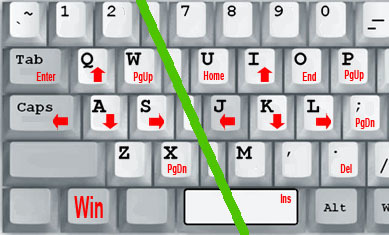
 Autrement dit, tout en maintenant la touche Win gauche avec l'auriculaire gauche, vous pouvez appuyer sur les «flèches», les touches Début, Fin, Page Haut, etc. sans déplacer la main droite de la position principale. Étant donné qu'une telle combinaison se produit beaucoup moins fréquemment lors de la frappe que l'en-tête lettres, vous pouvez confier ce mode au petit doigt. Et si vous appuyez sur la gauche Win avec le pouce de votre main gauche, puis sans relâcher la souris (en règle générale, il est tenu avec votre main droite), vous pouvez «contrôler» le curseur avec votre main gauche.
Autrement dit, tout en maintenant la touche Win gauche avec l'auriculaire gauche, vous pouvez appuyer sur les «flèches», les touches Début, Fin, Page Haut, etc. sans déplacer la main droite de la position principale. Étant donné qu'une telle combinaison se produit beaucoup moins fréquemment lors de la frappe que l'en-tête lettres, vous pouvez confier ce mode au petit doigt. Et si vous appuyez sur la gauche Win avec le pouce de votre main gauche, puis sans relâcher la souris (en règle générale, il est tenu avec votre main droite), vous pouvez «contrôler» le curseur avec votre main gauche. Depuis le clavier Cougar 500K , je regarde actuellementla clé Win gauche n'existe pas en tant que telle - au lieu de cela est Fn (si vous me le demandiez, je conseillerais de "supprimer" juste la bonne Win, comme rarement utilisée, et de laisser celle de gauche à un endroit standard, alors la fonction de déconnexion serait utile!), mais le Shift gauche est "libéré" de notre "charge", puis nous lui attribuons le Win gauche via UIX (je devais appuyer sur un autre clavier "normal" connecté à l'ordinateur). "Flèches à gauche", bien sûr, n'est pas si pratique à appuyer (mais je les utilise à peine), mais gérer le curseur de texte avec ma main droite est devenu encore plus pratique qu'avec la touche Win "standard".
Depuis le clavier Cougar 500K , je regarde actuellementla clé Win gauche n'existe pas en tant que telle - au lieu de cela est Fn (si vous me le demandiez, je conseillerais de "supprimer" juste la bonne Win, comme rarement utilisée, et de laisser celle de gauche à un endroit standard, alors la fonction de déconnexion serait utile!), mais le Shift gauche est "libéré" de notre "charge", puis nous lui attribuons le Win gauche via UIX (je devais appuyer sur un autre clavier "normal" connecté à l'ordinateur). "Flèches à gauche", bien sûr, n'est pas si pratique à appuyer (mais je les utilise à peine), mais gérer le curseur de texte avec ma main droite est devenu encore plus pratique qu'avec la touche Win "standard". On m'a également attribué plusieurs badges «typographiques» pour les combinaisons avec «Left Win», comme la suppression, les «guillemets-pattes», les longs tirets, les ellipses ... et autres, donc une telle réaffectation a rendu l'ensemble encore plus pratique!
On m'a également attribué plusieurs badges «typographiques» pour les combinaisons avec «Left Win», comme la suppression, les «guillemets-pattes», les longs tirets, les ellipses ... et autres, donc une telle réaffectation a rendu l'ensemble encore plus pratique! Je veux noter qu'il est TRÈS bien qu'il n'y ait AUCUNE touche sur le champ principal du clavier dont la fonction change en combinaison avec la touche Fn !!! Après tout, il ne s'éteint pas et n'est pas réaffecté (enfin, tout comme la touche Win s'éteindrait à sa place), et maintenant il ne ferait qu'intervenir «dans le feu de l'action»!
Je veux noter qu'il est TRÈS bien qu'il n'y ait AUCUNE touche sur le champ principal du clavier dont la fonction change en combinaison avec la touche Fn !!! Après tout, il ne s'éteint pas et n'est pas réaffecté (enfin, tout comme la touche Win s'éteindrait à sa place), et maintenant il ne ferait qu'intervenir «dans le feu de l'action»! En fait, il est totalement incompréhensible pourquoi la touche Fn est nécessaire dans ce clavier avec un "remplissage" si modeste? " Shob Bulo?" "(C'est en ukrainien) ... Il serait tout à fait possible, par exemple, d'utiliser MR comme Fn (c'est-à-dire pressé - c'est le début de l'enregistrement macro, en appuyant et en maintenant - Fn).
En fait, il est totalement incompréhensible pourquoi la touche Fn est nécessaire dans ce clavier avec un "remplissage" si modeste? " Shob Bulo?" "(C'est en ukrainien) ... Il serait tout à fait possible, par exemple, d'utiliser MR comme Fn (c'est-à-dire pressé - c'est le début de l'enregistrement macro, en appuyant et en maintenant - Fn). En fait, en utilisant la touche Fn, nous «sauvegardons» six boutons: ajuster la vitesse de répétition automatique (en passant, je ne pouvais pas m'habituer à une augmentation brusque et spasmodique de la vitesse tout en maintenant les lettres - peut-être cela est-il utile pour les jeux), et changer 6KRO-NKRO, qui peut Ce serait fait et "matériel".
En fait, en utilisant la touche Fn, nous «sauvegardons» six boutons: ajuster la vitesse de répétition automatique (en passant, je ne pouvais pas m'habituer à une augmentation brusque et spasmodique de la vitesse tout en maintenant les lettres - peut-être cela est-il utile pour les jeux), et changer 6KRO-NKRO, qui peut Ce serait fait et "matériel". Cette dernière situation est généralement «glissante»: premièrement, le mode NKRO n'est pas tout à fait standard, il peut ne pas fonctionner avec les anciens ordinateurs et dans les paramètres du BIOS (j'ai lu ce qui fonctionne dans la revue, je ne peux pas vérifier, car j'ai un BIOS graphique moderne , là, en fait, il n'y a rien à voir avec les touches, toutes avec la souris), et, d'autre part, il n'est pas tout à fait clair comment appuyer sur plus de six touches simultanément (6KRO) avec une seule main- dans d' autre part parce que la souris (bien, apparemment, « Les joueurs » est le nécessaire, bien que, à mon humble avis le, six touches est suffisante, à condition qu'il soit une des six touches clavier « Prévisible » est tout à fait garanti!). Mais, je le répète, je ne suis "pas un vrai
Cette dernière situation est généralement «glissante»: premièrement, le mode NKRO n'est pas tout à fait standard, il peut ne pas fonctionner avec les anciens ordinateurs et dans les paramètres du BIOS (j'ai lu ce qui fonctionne dans la revue, je ne peux pas vérifier, car j'ai un BIOS graphique moderne , là, en fait, il n'y a rien à voir avec les touches, toutes avec la souris), et, d'autre part, il n'est pas tout à fait clair comment appuyer sur plus de six touches simultanément (6KRO) avec une seule main- dans d' autre part parce que la souris (bien, apparemment, « Les joueurs » est le nécessaire, bien que, à mon humble avis le, six touches est suffisante, à condition qu'il soit une des six touches clavier « Prévisible » est tout à fait garanti!). Mais, je le répète, je ne suis "pas un vrai soudeur, je viens de trouver un masque pour un joueur" (pas professionnel, donc, agitez, tirez pendant une demi-heure dans mon temps libre). A en juger par le célèbre site de "vérification"Le mode 6KRO n'est pas implémenté correctement (par défaut, les touches de modification, telles que Shift, Ctrl, Alt et Win, ne sont pas incluses dans le nombre de six touches alphanumériques enfoncées simultanément, car elles figurent dans le protocole d'échange de données entre le clavier et un octet séparé entier est réservé par l'ordinateur, et ici le nombre 6 est la restriction générale, "les compter"), eh bien, c'est un problème purement logiciel, et la mise à jour du firmware est complètement sans valeur.
A en juger par le célèbre site de "vérification"Le mode 6KRO n'est pas implémenté correctement (par défaut, les touches de modification, telles que Shift, Ctrl, Alt et Win, ne sont pas incluses dans le nombre de six touches alphanumériques enfoncées simultanément, car elles figurent dans le protocole d'échange de données entre le clavier et un octet séparé entier est réservé par l'ordinateur, et ici le nombre 6 est la restriction générale, "les compter"), eh bien, c'est un problème purement logiciel, et la mise à jour du firmware est complètement sans valeur. Il convient de noter que la clé Win «nouvellement affectée» n'est bien sûr pas bloquée, la serrure ne s'applique qu'à un endroit spécifique où se trouve la bonne clé Win ... À ce stade, j'ai la fonction «diminuer le volume» («augmenter le volume» attribué à la zone adjacente). la touche «Menu» avec celle de droite - cela remonte à l'époque où j'utilisais les claviers «minimalistes» standard, où il n'y avait pas une telle fonction, et ces touches sont rarement utilisées pour leur destination).
Il convient de noter que la clé Win «nouvellement affectée» n'est bien sûr pas bloquée, la serrure ne s'applique qu'à un endroit spécifique où se trouve la bonne clé Win ... À ce stade, j'ai la fonction «diminuer le volume» («augmenter le volume» attribué à la zone adjacente). la touche «Menu» avec celle de droite - cela remonte à l'époque où j'utilisais les claviers «minimalistes» standard, où il n'y avait pas une telle fonction, et ces touches sont rarement utilisées pour leur destination). Oui, et une autre de ces nuances: le programme UIX est écrit dans le démarrage et son icône "se bloque" constamment dans le bac ("environ heures"). En fait, il est nécessaire de contrôler le clavier via son interface (par exemple, réaffecter des touches, enregistrer des macros, etc.) et de "synchroniser" le clavier avec d'autres appareils Cougar - pratiquement, uniquement avec des souris, presque personne ne se connecte à ordinateur deux claviers.
Oui, et une autre de ces nuances: le programme UIX est écrit dans le démarrage et son icône "se bloque" constamment dans le bac ("environ heures"). En fait, il est nécessaire de contrôler le clavier via son interface (par exemple, réaffecter des touches, enregistrer des macros, etc.) et de "synchroniser" le clavier avec d'autres appareils Cougar - pratiquement, uniquement avec des souris, presque personne ne se connecte à ordinateur deux claviers. Ainsi, il peut être facilement «jeté» au démarrage, en économisant de la RAM, uniquement si vous exécutez UIX «à partir de l'icône», il ne peut pas écrire de nouvelles touches sur le clavier, par exemple des touches - évidemment, l'interaction du programme et du matériel à un niveau beaucoup plus profond.
Ainsi, il peut être facilement «jeté» au démarrage, en économisant de la RAM, uniquement si vous exécutez UIX «à partir de l'icône», il ne peut pas écrire de nouvelles touches sur le clavier, par exemple des touches - évidemment, l'interaction du programme et du matériel à un niveau beaucoup plus profond. Mais pour travailler avec un clavier personnalisé (et sans souris «propriétaire»), le programme UIX, en fait, n'est pas nécessaire, tous les paramètres sont stockés dans la mémoire interne du clavier (c'est-à-dire que vous pouvez aller aux championnats «avec votre propre clavier» et vous n'avez pas besoin d'installer quoi que ce soit «dans l'ordinateur de quelqu'un d'autre!).
Mais pour travailler avec un clavier personnalisé (et sans souris «propriétaire»), le programme UIX, en fait, n'est pas nécessaire, tous les paramètres sont stockés dans la mémoire interne du clavier (c'est-à-dire que vous pouvez aller aux championnats «avec votre propre clavier» et vous n'avez pas besoin d'installer quoi que ce soit «dans l'ordinateur de quelqu'un d'autre!). Il est donc temps de faire le point.
Il est donc temps de faire le point. Oui, le clavier est une membrane, mais c'est presque son seul inconvénient formel, comme on dit, se transformant en une vertu.
Oui, le clavier est une membrane, mais c'est presque son seul inconvénient formel, comme on dit, se transformant en une vertu. Après tout, la plupart des «gens ordinaires» utilisent des claviers à membrane et «ne bourdonnent pas» - mais beaucoup ne connaissent tout simplement pas ces subtilités dans la différence entre les claviers!
Après tout, la plupart des «gens ordinaires» utilisent des claviers à membrane et «ne bourdonnent pas» - mais beaucoup ne connaissent tout simplement pas ces subtilités dans la différence entre les claviers! Parmi les avantages des claviers à membrane, en plus du faible poids et du faible bruit mentionnés ci-dessus pendant le fonctionnement, on peut attribuer la «douceur» du pressage, ma copie a une force de pressage de 55 grammes avant d'être déclenchée (mesurée au gramme mètre), c'est un clavier très doux, c'est facile et agréable à travailler avec les mains ne se fatiguent pas.
Parmi les avantages des claviers à membrane, en plus du faible poids et du faible bruit mentionnés ci-dessus pendant le fonctionnement, on peut attribuer la «douceur» du pressage, ma copie a une force de pressage de 55 grammes avant d'être déclenchée (mesurée au gramme mètre), c'est un clavier très doux, c'est facile et agréable à travailler avec les mains ne se fatiguent pas. Fiabilité? Oui, fiabilité normale, je suis tombé sur de vrais interrupteurs de marque mécaniques qui se sont bloqués lorsque j'ai appuyé sur le bord de la touche, et les contacts ont fonctionné de manière instable. Il existe également une vaste expérience de travail avec les claviers à membrane, et c'est précisément le travail, c'est-à-dire la dactylographie et le prépresse quotidiens et «d'un jour».
Fiabilité? Oui, fiabilité normale, je suis tombé sur de vrais interrupteurs de marque mécaniques qui se sont bloqués lorsque j'ai appuyé sur le bord de la touche, et les contacts ont fonctionné de manière instable. Il existe également une vaste expérience de travail avec les claviers à membrane, et c'est précisément le travail, c'est-à-dire la dactylographie et le prépresse quotidiens et «d'un jour». Le clavier, comme nous l'avons vu, est de qualité assez élevée, vous pouvez donc espérer de nombreuses années de travail et beaucoup de «batailles» gagnées. En général, l'insécurité ne peut se manifester que par le fait que les capuchons de guidage des capuchons des clés s'usent en cas d'utilisation intensive et que les clés commencent à se coincer, mais cela ne se produira pas bientôt - le plastique semble être de haute qualité (en outre, ceux qui en ont vraiment besoin peuvent se «casser» »Et graisser les touches avec du« silicone »jusqu'à ce qu'elles soient« en forme », c'est-à-dire qu'elles ne soient pas usées)
Le clavier, comme nous l'avons vu, est de qualité assez élevée, vous pouvez donc espérer de nombreuses années de travail et beaucoup de «batailles» gagnées. En général, l'insécurité ne peut se manifester que par le fait que les capuchons de guidage des capuchons des clés s'usent en cas d'utilisation intensive et que les clés commencent à se coincer, mais cela ne se produira pas bientôt - le plastique semble être de haute qualité (en outre, ceux qui en ont vraiment besoin peuvent se «casser» »Et graisser les touches avec du« silicone »jusqu'à ce qu'elles soient« en forme », c'est-à-dire qu'elles ne soient pas usées) Donc la "déification" des claviers mécaniques "parmi les gens" est pour la plupart "platonique", "j'ai entendu dire que c'était cool", etc.
Donc la "déification" des claviers mécaniques "parmi les gens" est pour la plupart "platonique", "j'ai entendu dire que c'était cool", etc. Soit dit en passant, les touches de ce clavier "reposent" sur de très longues "jambes", donc le clavier est plus résistant à "verser" diverses boissons (si vous ne l'immergez pas, bien sûr!) Que non seulement les "membranes de bureau", mais aussi les "vraies mécaniques" claviers »(pour ceux en général,« tout le mécanisme est pour le spectacle »et ils sont en effet assez peu protégés de l'humidité).
Soit dit en passant, les touches de ce clavier "reposent" sur de très longues "jambes", donc le clavier est plus résistant à "verser" diverses boissons (si vous ne l'immergez pas, bien sûr!) Que non seulement les "membranes de bureau", mais aussi les "vraies mécaniques" claviers »(pour ceux en général,« tout le mécanisme est pour le spectacle »et ils sont en effet assez peu protégés de l'humidité). Compatibilité. Sur la boîte et dans le petit livre, il est indiqué modestement la compatibilité "avec un ordinateur personnel", donc je déchiffre l'inscription "compatible PC".
Compatibilité. Sur la boîte et dans le petit livre, il est indiqué modestement la compatibilité "avec un ordinateur personnel", donc je déchiffre l'inscription "compatible PC". Le programme UIX, bien sûr, est uniquement pour Windows.
Le programme UIX, bien sûr, est uniquement pour Windows. Des amis intéressés par les claviers, ayant appris à tester le sujet, ont raisonnablement demandé à vérifier le travail dans le système d'exploitation Linux. Étant donné que je suis un utilisateur Windows, j'ai dû télécharger un Live-CD.
Des amis intéressés par les claviers, ayant appris à tester le sujet, ont raisonnablement demandé à vérifier le travail dans le système d'exploitation Linux. Étant donné que je suis un utilisateur Windows, j'ai dû télécharger un Live-CD. Ça marche. Jusqu'à la première macro. Après avoir appuyé sur la touche à laquelle la macro est affectée, le clavier se bloque fermement jusqu'à ce que l'alimentation soit "brusque" (j'ai désactivé le bouton sur le concentrateur USB).
Ça marche. Jusqu'à la première macro. Après avoir appuyé sur la touche à laquelle la macro est affectée, le clavier se bloque fermement jusqu'à ce que l'alimentation soit "brusque" (j'ai désactivé le bouton sur le concentrateur USB). Apparemment, les macros sont émises trop rapidement, ou une "réponse" spécifique de l'OS est attendue. C'est dommage ...Les avantages du Cougar 500K:
Apparemment, les macros sont émises trop rapidement, ou une "réponse" spécifique de l'OS est attendue. C'est dommage ...Les avantages du Cougar 500K:- NKRO (nombre illimité de touches enfoncées simultanément;
- si nécessaire, vous pouvez activer le mode 6KRO avec une seule touche;
- la possibilité de reprogrammer les touches si nécessaire;
- la possibilité de le faire directement à partir du clavier lui-même, sans installer de programmes supplémentaires;
- la possibilité non seulement de réaffecter la clé, mais de «suspendre» toute une macro dessus, c'est-à-dire une séquence de clics-dépressions avec un enregistrement du temps entre ces événements;
- UIX, , , 1--1 - , ;
- ;
- «» — ( « » );
- ( UIX — );
- 1000 USB = ́ ();
- ( «» , , );
- , ;
- ;
( «» , — «» ):- «» ;
- «» ;
- ( «», «»);
- , «» « » Esc, Tab, Ctrl);
- «» ( , , , «́» );
( ):- Win;
- Fn ;
- … ( «» !);
- , ( «»);
- rétroéclairage trop lumineux (à mon goût, plus précisément l'oeil) des touches "multimédia" (volume et lecteur), de plus, il n'est pas réglable et ne peut pas être éteint;
- prix élevé, "dans les régions" vraiment impressionnant. En fait, comme le dit mon ami: ce n'est pas un gros prix, c'est un petit salaire! (Je vais remarquer entre parenthèses: oui, comment acheter un téléphone pour le prix de trois de ces claviers, et ensuite ne pas utiliser 1% de ses capacités est très bien, mais acheter un clavier et une souris décents qui ne sont pas ennuyeux est si "cher" ...)
 Eh bien, c'est tout ce que j'ai pu "ressentir", posséder ce clavier pendant environ une semaine (et en l'utilisant uniquement, la critique est également tapée avec son aide).
Eh bien, c'est tout ce que j'ai pu "ressentir", posséder ce clavier pendant environ une semaine (et en l'utilisant uniquement, la critique est également tapée avec son aide).Source: https://habr.com/ru/post/fr388211/
All Articles